1、先用渐变工具

2、再用吸管去吸原图颜色

3、用椭圆选框工具.按住键盘上的Shift键画一个圆形选区,

4、新建一个图层, 切换到渐变工具,我们看看原图中秋月圆,看起来是厚度的.所以用镜像渐变,从左上角往下拉,

5、渐变颜色就填充好了
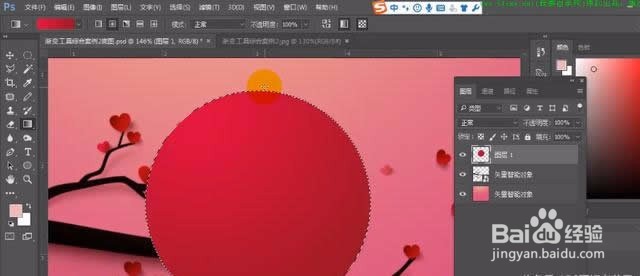
6、要做出有厚度的感觉, 需要四周像内收缩.收缩的方法:选择-----修改----收缩

7、收缩2个像素差不多了
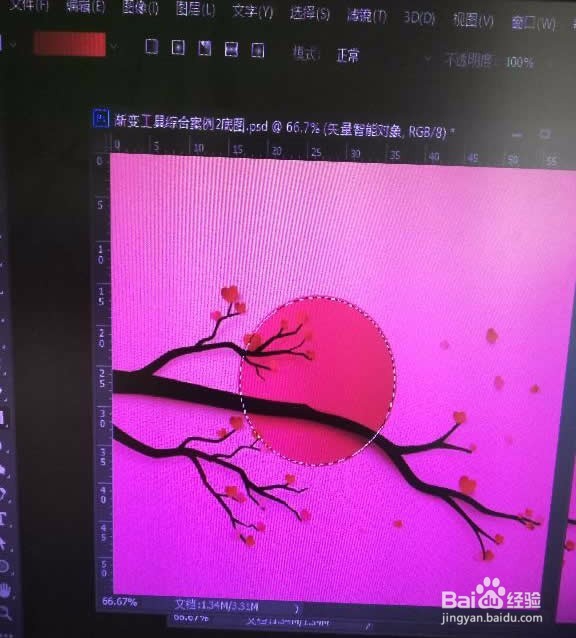
8、刚才填充颜色的时候是左上角往右下角拉的 ,现在反方向, 右下角往左上角拉

9、按住键盘上的Ctrl+D,取消选区,现在看见就有厚度的感觉了

10、中秋月圆在前面, 调一下图层顺序就行了
